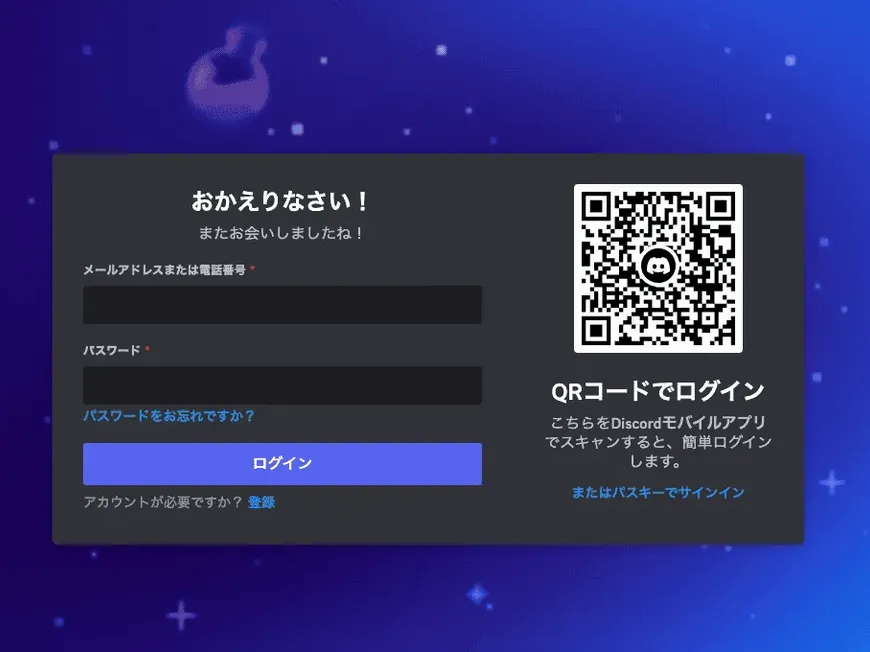Discordは、テキストチャット、ボイスチャット、ビデオ通話など、多様なコミュニケーション手段を提供する人気のプラットフォームです。ゲーム仲間との連携、趣味のコミュニティでの交流、オンライン学習グループでのディスカッションなど、様々なシーンで活用できます。
しかし、初めてDiscordに触れる方は、アカウント作成の手順が分からず戸惑ってしまうかもしれません。特にスマホからの操作は、PCとは少し勝手が違うため、不安を感じる方もいるでしょう。
この記事では、そんな初心者の方に向けて、スマホを使ったDiscordアカウント作成方法を解説します。具体的な手順だけでなく、アカウント作成後の楽しみ方や注意点などもご紹介しますので、ぜひ最後まで読んで、Discordの世界への第一歩を踏み出してください。
1. Discordアプリをダウンロード&インストール
まずは、あなたのスマホにDiscordアプリをインストールしましょう。アプリストアでの検索からインストール完了までの流れを、画像とともに詳しく説明します。
- iPhoneユーザーの方:
- App Storeを開き、検索バーに「Discord」と入力します。
- 検索結果に表示されたDiscordアプリをタップします。
- アプリの詳細画面が表示されたら、「入手」ボタンをタップしてダウンロード&インストールを開始します。
- Androidユーザーの方:
- Google Playストアを開き、検索バーに「Discord」と入力します。
- 検索結果に表示されたDiscordアプリをタップします。
- アプリの詳細画面が表示されたら、「インストール」ボタンをタップしてダウンロード&インストールを開始します。
2. アプリを開いて登録を始めよう
インストールが完了したら、Discordアプリを開きましょう。アプリの初期画面と、新規登録・ログインの選択方法を説明します。
- 初めてDiscordを使う方: 初期画面に表示される「登録」ボタンをタップして、アカウント作成を始めましょう。
- すでにアカウントを持っている方: 初期画面に表示される「ログイン」をタップし、登録済みのメールアドレスとパスワードを入力してログインします。
3. 必要な情報を入力しよう
登録画面では、いくつかの情報を入力する必要があります。それぞれの入力項目の意味や注意点、入力例などを詳しく解説します。
- メールアドレス: 普段使っている、そして確実にアクセスできるメールアドレスを入力しましょう。後ほど、このアドレス宛にアカウント確認のメールが届きます。フリーメール(Gmail、Yahoo!メールなど)でも問題ありません。
- ユーザー名: 他のユーザーに表示される名前です。あなたの個性を表現できるような、覚えやすい名前を入力しましょう。すでに使われているユーザー名は使用できませんので、注意してください。例:TaroYamada、ゲーム好きTaroなど
- パスワード: あなたのアカウントを守るための大切なパスワードです。推測されにくい、複雑なパスワードを設定しましょう。大文字、小文字、数字、記号を組み合わせ、8文字以上にすることを強くおすすめします。例: DiscordTaro123!
- 生年月日: あなたの生年月日を入力します。Discordは13歳以上の方が利用できますので、ご注意ください。
4. 登録を完了しよう
すべての情報を入力し終えたら、「登録」ボタンをタップします。確認メールの受信と、登録完了の手順を説明します。
- 入力したメールアドレス宛に、Discordから確認メールが届きます。
- メールを開き、本文中に記載されているリンクをクリックして登録を完了させましょう。
- メールが届かない場合は、迷惑メールフォルダも確認してみてください。
5. Discordの世界へようこそ!
これでDiscordアカウントの作成は完了です!
さっそく友達とチャットを楽しんだり、興味のあるコミュニティ(サーバー)に参加してみましょう!Discordの世界を思う存分楽しんでください。
さらにDiscordを楽しむために
アカウント作成が完了したら、次はDiscordを使いこなして、さらに楽しみましょう。具体的なアクションをいくつか紹介します。
- プロフィールを設定しよう: プロフィール画像や自己紹介を設定することで、他のユーザーにあなた自身をアピールできます。共通の趣味を持つ仲間を見つけやすくなるでしょう。
- サーバーに参加しよう: 興味のあるゲーム、趣味、アニメ、勉強など、様々なテーマのサーバーに参加して、新しい友達を見つけましょう。サーバーに参加することで、同じ興味を持つ人たちと情報交換したり、協力プレイを楽しんだりできます。
- ボイスチャットやビデオ通話を使ってみよう: テキストチャットだけでなく、ボイスチャットやビデオ通話も楽しめます。友達とゲームをしながらおしゃべりしたり、オンライン勉強会に参加したり、遠くに住む家族と顔を合わせながら話したり、使い方は無限大です。
- 自分だけのサーバーを作ってみよう: 友達だけのプライベートな空間を作ったり、同じ趣味を持つ人たちと交流できるコミュニティを作ったり、Discordの可能性を広げてみましょう。サーバーを作成することで、自分だけのルールで、自由にコミュニケーションを楽しめます。
よくある質問
- Q. ユーザー名は後から変更できますか? A. はい、いつでも変更できます。設定画面からユーザー名を変更してください。
- Q. パスワードを忘れてしまいました。どうすればいいですか? A. ログイン画面で「パスワードを忘れた場合」をタップし、指示に従ってパスワードを再設定してください。
- Q. アカウントを削除したいのですが、どうすればいいですか? A. 設定画面からアカウントを削除できます。ただし、一度削除したアカウントは復元できませんので、ご注意ください。
- Q. Discordは無料で使えますか? A. はい、基本的な機能は無料で利用できます。一部、有料の機能もあります。
- Q. Discordでどんなことができますか? A. テキストチャット、ボイスチャット、ビデオ通話、画面共有など、様々なコミュニケーション手段を利用できます。
まとめ
この記事では、スマホを使ったDiscordアカウント作成方法を、画像付きで詳しく解説しました。 Discordは、新しい友達との出会いや、共通の趣味を持つ仲間との交流など、たくさんの楽しみが詰まったコミュニケーションプラットフォームです。この記事を参考に、ぜひDiscordを始めて、あなただけの世界を広げてください。
最後に、Discordを利用する際の注意点もいくつかご紹介します。
- 個人情報の取り扱いには注意しましょう。 不特定多数のユーザーがいる公開サーバーでは、個人情報やプライベートな情報を安易に公開しないように注意しましょう。
- 利用規約を守りましょう。 Discordには、利用規約が定められています。規約に違反する行為はアカウント停止などのペナルティにつながる可能性がありますので、必ず規約を確認し、遵守するようにしましょう。
- 困ったことがあったらヘルプセンターを活用しましょう。 Discordには、ヘルプセンターが用意されています。操作方法が分からない場合や、トラブルが発生した場合は、ヘルプセンターを参考に解決策を探してみましょう。
この記事が、あなたのDiscordライフの第一歩を踏み出すためのお役に立てれば幸いです。